Hvordan frigjøre lagringsplass på iPhone
Lagringsplass på iPhone er som bensin i bilen. Når du ikke har noen igjen, kan du havne på et dårlig sted. Det verste tilfellet oppstår når du vil ta det perfekte bildet eller ta en rask video og iPhone har ingen lagringsplass igjen. Unngå dette problemet ved å lære hvor mye lagringsplass du har tilgjengelig for videoer og bilder, og hvordan du administrerer lagring og frigjør plass på iPhone.
Instruksjonene i denne artikkelen gjelder for iPhones som kjører iOS 12: iPhone X-serien, iPhone 8-serien, iPhone 7-serien, iPhone 6-serien og iPhone 5s.
Hvordan frigjøre lagringsplass på en iPhone
Den enkleste måten å tømme lagring på iPhone er å fjerne apper du ikke lenger bruker, musikk du ikke lenger hører på, og meldinger du ikke lenger trenger. Du kan gjøre alt dette på samme sted. På iPhone heller slett en app direkte eller avlastning en app, som fjerner appen, men beholder alle dokumenter (lagrede spill eller arbeidsfiler) intakte.
Trykk på iPhone Innstillinger app på startskjermen.
I Innstillinger meny, velg Generell.
Trykk på iPhone-lagring.
-
I iPhone-lagring skjerm, velger du ett eller flere av alternativene for å frigjøre lagringsplass på iPhone.
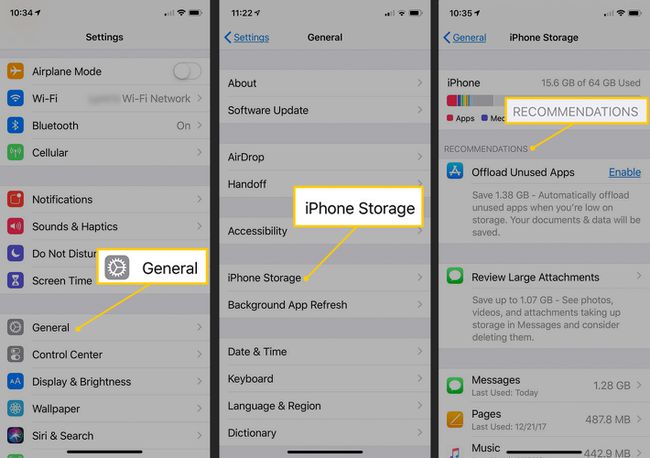
De iPhone-lagring skjermen viser hvor mye av lagringen som er i bruk på iPhone med en fargekodet linje som brytes ned mengden lagringsplass som brukes av apper, media, meldinger og andre data. Det er flere alternativer for å frigjøre lagringsplass:
- Last ned ubrukte apper: Når den er aktivert, laster denne funksjonen automatisk av apper som du ikke har åpnet på en stund, noe som sparer lagringsplass. Når du laster ned en app, blir alle dokumenter eller lagrede data knyttet til den appen bevart. Hvis du trenger den appen senere, har du fortsatt alle dataene dine.
- Slett eller last ned individuelle apper: Hvis du vil vite hvilke apper som fjernes, vises en liste over apper som tar opp plass på iPhone, sortert etter de som tar mest lagringsplass først. Dette gjør det enkelt å gå gjennom appene og rydde opp plass. Når du trykker på en app, viser en appinformasjonsskjerm hvor mye plass appen tar opp og hvor mye lagring som forbrukes av appens dokumenter og data. Du kan da velge enten Last ned appen eller Slett appen.
- Fjern noe eller hele musikken din: Selv om du ikke kan slette bilder på iPhone Storage-skjermen, kan du fjerne musikk. Med så mange alternativer for å streame musikk gjennom tjenester som Apple Music, Spotify og Pandora, er det enkelt å spar plass på iPhone ved å laste ned bare sangene fra favorittspillelistene dine og overlate resten til strøm. For å slette musikk, velg Musikk i applisten og skyv fra høyre til venstre på en artist for å avsløre en skjult Slett knapp.
- Oppdater apper som bruker data: Størrelsen på en app er ikke det eneste som tar opp lagringsplass. Mange apper laster ned så mye data at dokumentene blir enorme. Gode eksempler på dette er apper for sosiale medier som Facebook og strømmeapper som Amazon Prime eller Netflix. Du forfriske en app ved å slette den og deretter installere den på nytt, noe som rydder ut i dokumentmappen.
Slett iPhone-bilder og -videoer for å frigjøre lagringsplass
Det er ikke en rask måte å masseslette bilder på iPhone. Det er en metode for å velge flere bilder samtidig, men den er begrenset:
Åpne Bilder-appen og trykk Bilder for å gå til tidslinjedelen.
-
Som standard skiller appen bilder etter år. Trykk på en del for å organisere den etter datoperioder, og trykk igjen for å organisere den i individuelle dager.

Trykk på Plukke ut for å vise nye Plukke ut knappene ved siden av hver dato.
-
Trykk på Plukke ut knappen på hver enkelt dato for å merke alle bildene for den dagen. Hvis du bare vil slette noen av bildene for den datoen, trykker du på de enkelte bildene.

-
Når du er ferdig, trykk på Søppelbøtte ikonet for å slette bildene du valgte.
Hvis du sletter et bilde, flyttes det til Nylig slettet-albumet der det blir liggende i 30 dager. For å frigjøre plass, slett det fra dette albumet også.
Trykk på Album knappen nederst på skjermbildet for Bilder-appen.
Bla til Nylig slettet album og trykk på det for å åpne det.
-
I Nylig slettet album, velg Plukke ut, og trykk deretter på Slette alle. Du blir bedt om å bekrefte valget ditt.

Du får mer plass ved å slette videoer i stedet for bilder. En video tar opp mer lagringsplass enn et bilde, så tøm videoene først.
Øk lagringsplassen på en iPhone ved å bruke skylagring
Alternativer for skylagring er et praktisk sted å lagre bilder og videoer fordi de gir deg tilgang til dokumenter, musikk, bilder og videoer uten å ta opp mye plass på enheten. Dette gjør skylagring til den enkleste måten å øke lagringen på iPhone og frigjøre lagring på iPhone samtidig.
De Filer-appen på din iPhone gir ett sted for å administrere både lagringen på din iPhone og den ekstra plassen som gis av tredjeparts skytjenester.
- iCloud-lagring: iPhone kommer med 5 GB iCloud-lagring, som kan oppgraderes til 50 GB eller mer. Dette er et godt alternativ hvis du primært bruker iPhone og iPad. Samtidig som iCloud-lagring fungerer også på Mac-er og Windows-baserte PC-er, det er ikke like effektivt som noen av de andre skylagringstjenestene.
- Google Disk: Googles sky lagringstjenesten har Google-navnet bak seg, noe som kan være betryggende. Google Drive er også en av de mest fullverdige skytjenestene.
- Dropbox: Et alternativ til Google Disk, Dropbox kan være den beste skytjenesten når det gjelder synkronisering av filer på tvers av mange enheter. Den har også funksjoner som automatisk sikkerhetskopiering av bilder fra iPhone og en innebygd skanner.
Trenger du lagringsplass raskt? Prøv dette hemmelige trikset
Hvis du er nede på siste gigabyte og trenger lagring raskt, er det et hemmelig tips som kanskje bare gjør susen: Last ned en app eller film som er større enn ledig plass.
Dette gjøres enklest ved å bruke en gratis app som er over 1 GB stor. En flott app å bruke til dette formålet er Hearthstone med 2 GB filstørrelse.
Last ned appen som vanlig. Appnedlastingen kan mislykkes, noe som er bra. Hvis den er lastet ned, slett appen.
Sjekk plassen din. Du bør ha mer enn da du startet, og noen ganger kan dette trikset rydde opp 1 GB til 2 GB ekstra lagringsplass.
Når du prøver å laste ned en fil som er mer enn iPhone kan håndtere, utløser handlingen iOS for å rydde opp i midlertidige filer. Disse midlertidige filene kan ta opp ganske mye plass, og det er derfor du kan gjenopprette mer lagringsplass enn du forventer ved å bruke dette trikset.
